
Isi
Sama seperti setiap aplikasi lain di iOS 7, aplikasi Camera menerima perubahan besar dalam pembaruan terbaru, datang dengan banyak fitur baru. Tentu saja, Anda mungkin sudah memiliki pengetahuan yang cukup untuk mengambil foto yang layak dengan iPhone atau iPad Anda, tetapi Anda mungkin tidak menggunakan kamera secara maksimal.
Fitur yang datang dengan aplikasi Kamera cukup sederhana dan mudah, tetapi banyak orang tidak menggunakannya untuk keuntungan mereka. Dengan hanya beberapa tips dan trik di lengan Anda, Anda akan dapat mengambil foto yang lebih baik di iPhone atau iPad Anda, bahkan ke titik di mana Anda dapat berpikir tentang menyingkirkan titik itu dan memotret kamera yang mengumpulkan debu di laci meja Anda .

Fokus & Paparan
Sebelum Anda dapat mulai menggunakan semua fitur hebat yang tersedia untuk Anda di aplikasi kamera iOS 7, foto-foto Anda terlebih dahulu harus terlihat benar secara teknis, artinya subjek harus fokus dan pencahayaan harus benar.

IPhone melakukan pekerjaan yang layak untuk secara otomatis fokus pada subjek, dan biasanya mendapatkan pencahayaan yang tepat sehingga Anda dapat dengan jelas melihat apa yang ada di gambar. Namun, jika Anda ingin memfokuskan pada subjek tertentu, yang harus Anda lakukan hanyalah mengetuknya di layar untuk mengubah fokus.Ini juga akan mengubah eksposur untuk memberi penekanan pada subjek, jadi jika subjek Anda tampak gelap di foto, cukup ketuk untuk mengeksposnya dengan benar.
Filter
Banyak orang mengaitkan filter dengan Instagram, tetapi sekarang Apple telah memasukkannya dengan kamera iOS 7. Memang, tidak ada banyak opsi filter untuk dipilih dibandingkan dengan Instagram, tetapi yang dasar disertakan. Kami melihat filter sebagai alat untuk menyimpan foto yang tidak berjalan dengan baik. Misalnya, jika white balance tidak benar atau jika foto berada di bawah atau terlalu terang, Anda dapat membuatnya tampak sedikit lebih baik dengan menggunakan filter.
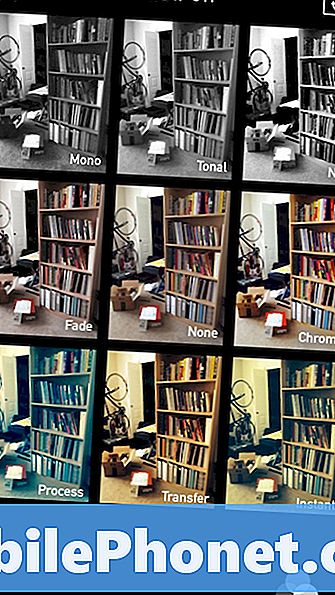
Untuk mengaktifkan filter, ketuk ikon diagram venn di sudut kanan bawah dan kemudian pilih filter yang ingin Anda terapkan ke foto yang Anda ambil. Jika Anda ingin menerapkan filter pada foto setelah diambil, cukup buka Rol Kamera dan ketuk foto, lalu ketuk Edit di sudut kanan atas. Dari sana, ketuk ikon diagram venn di bagian bawah untuk memilih dan menerapkan filter.
Garis Grid
Salah satu aturan fotografi yang harus diketahui oleh para pengambil foto yang paling pemula adalah Aturan Ketiga. Di sinilah subjek tidak aktif dari tengah foto dan ditempatkan dua pertiga di sisi foto untuk membuat gambar yang lebih menyenangkan, berdasarkan komposisi.

Kamera di iOS telah memiliki kemampuan untuk menambahkan garis kisi untuk sementara waktu sekarang, tetapi tidak banyak orang tahu tentang hal itu. Kami membahas proses di masa lalu tentang cara mengaktifkannya, tetapi cukup sederhana. Buka saja Pengaturan aplikasi dan ketuk Foto & Kamera. Dari sana, ketuk sakelar sakelar di sebelah Kisi untuk mengaktifkan garis kisi. Ini akan memungkinkan Anda untuk menempatkan subjek yang lebih baik dan memungkinkan Anda mengikuti Aturan Ketiga tanpa masalah.
HDR
Jika Anda pernah berada dalam situasi di mana Anda mencoba mengambil foto pemandangan, tetapi matahari sangat cerah sehingga kamera menjadi gila dan tidak menunjukkan area yang lebih gelap dengan sangat baik, maka HDR adalah teman Anda. HDR adalah singkatan dari High Dynamic Range, dan itu pada dasarnya berarti bahwa kamera akan mengambil banyak foto pada eksposur yang berbeda dan menggabungkannya bersama agar setiap area dalam foto terpapar dengan benar, sehingga Anda dapat melihat semuanya.

iOS 7 memiliki mode HDR yang membuatnya sangat mudah untuk mengambil foto tersebut. Di bagian atas aplikasi kamera, Anda akan melihat kecil HDR Mati. Mengetuk itu akan mengaktifkan mode HDR. Saat diaktifkan, ia akan mengatakan HDR Aktif dalam huruf kuning.
Setelah Anda mengambil foto, itu akan menyimpan dua salinan, salah satunya adalah foto HDR dan yang lainnya adalah foto biasa.
LED Flash
IPhone Anda memiliki lampu kilat LED di dalamnya, tetapi sebenarnya lebih baik tidak menggunakannya kecuali Anda benar-benar perlu. Ini akan menghapus subjek Anda dan membuat foto Anda tidak menarik untuk dilihat secara keseluruhan. Memang, jika Anda hanya perlu mengambil foto biasa dari sesuatu yang remang-remang, maka tentu saja engkol flash LED itu, tetapi jika Anda berada di sebuah pesta dan ingin mendapatkan foto-foto hebat dari teman-teman bersenang-senang, simpan flash itu off sebanyak mungkin.

Jika Anda memiliki iPhone 5s, blitz lebih baik daripada model iPhone sebelumnya, karena pada dasarnya dilengkapi dengan dua LED berbeda yang berada pada suhu warna berbeda agar lebih akurat menerangi subjek berdasarkan suhu warna lingkungan saat ini, tetapi Anda ' Saya akan tetap terhanyut foto sebagian besar waktu, jadi injak ringan.


